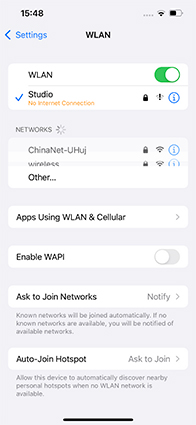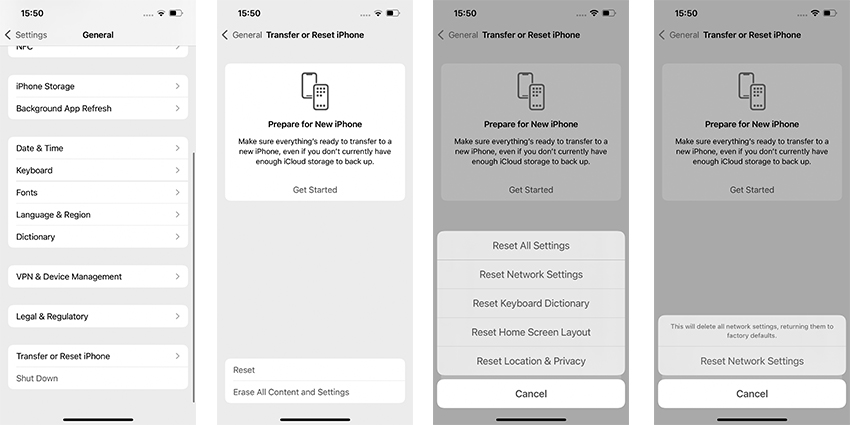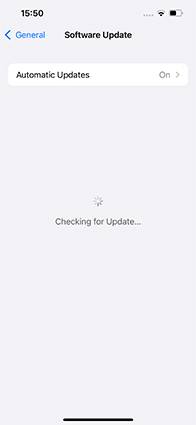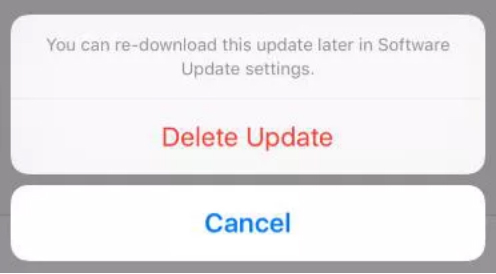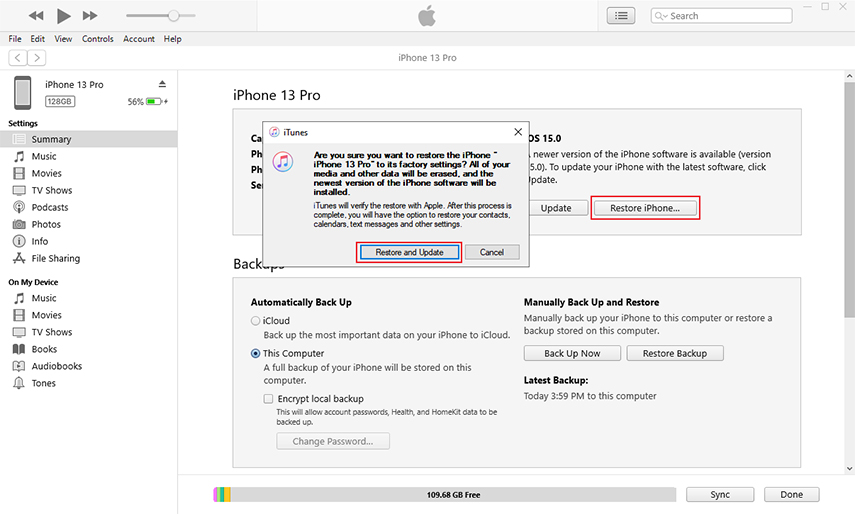Her zaman olduğu gibi, Apple kullanıcıları, onlar için ne gibi heyecan verici özelliklere sahip olduğunu keşfetmek için yepyeni iOS 15'in piyasaya sürülmesini sabırsızlıkla bekliyorlardı. Ancak birçok kişi için bu heyecan, iPhone'larını güncellemeye çalışırken iOS yazılım güncellemesi ekranında takılıp kaldıkları için kısa sürdü.
Onlardan biriyseniz, endişelenecek bir şey yok çünkü bu sorun göründüğü kadar karmaşık değil ve doğru çözümler kullanılarak kolayca sorun giderilebilir. Bu makale, iOS 15 güncellemelerinde takılan iPhone'u zahmetsizce ve güvenli bir şekilde düzeltmek için en iyi düzeltmelerden bahsedecek.
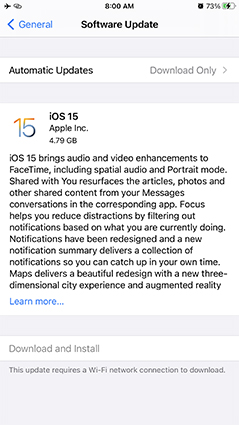
1. Yol: iPhone 13'ün Şimdi Yüklenirken Takıldığını Düzeltmek için Ağ Bağlantısını Kontrol Edin
2. Yol: Sıkışan iPhone 13 Güncellemelerini Düzeltmek için Boş Alan
3. Yol: iPhone 13'ü Yeniden Başlatmaya Zorlayarak Sıkışan iPhone Güncellemelerini Düzeltin
4. Yol: iOS 15 Güncellemesini Silin ve iOS 15 Güncellemesini Yeniden Yükleyin
Yol 5: iPhone 13 iOS Güncellemesinden Çıktı iTunes ile Sıkıştı
Ekstra İpuçları: iPhone 13 Devre Dışı Bırakıldı mı? PassFab iPhone Unlock ile düzeltin
1. Yol: iPhone 13'ün Şimdi Yüklenirken Takıldığını Düzeltmek için Ağ Bağlantısını Kontrol Edin
Her şeyden önce, sağlıklı bir Wi-Fi bağlantınız olduğundan emin olun. Bir iPhone'u güncellemek, süreç boyunca tutarlı bir internet bağlantısı gerektirir. Ağınız kapalıysa veya sinyaller zayıfsa, iPhone yazılım güncellemesini kaç kez güncellemeye çalışırsanız çalışın şimdi yükleme sırasında takılı kalıyor.
İşte izlemeniz gereken birkaç ipucu:
- iPhone'unuzda bir web tarayıcısı açın ve bir web sayfasını yenileyin. Hızlı yüklenirse, internet iyi çalışıyor.
- Wi-Fi'yi cihazınızdan indirin ve birkaç saniye sonra tekrar bağlayın.
Wi-Fi yönlendiricinizi yeniden başlatın.

Wi-Fi'niz diğer cihazlarda çalışıyor ancak iPhone 13'ünüzde çalışmıyorsa, Ayarlar > Genel > Sıfırla > Ağ Ayarlarını Sıfırla'ya gidin. Yeniden başladığında, tekrar Wi-Fi'ye bağlayın.

2. Yol: Sıkışan iPhone 13 Güncellemelerini Düzeltmek için Boş Alan
Her yeni iOS güncellemesi, iPhone'unuzda yeterli alan tüketir. İPhone'un güncelleme sırasında donmasının yaygın nedenlerinden biri, üzerinde ücretsiz depolama alanı olmamasıdır. İşte bu sorunla nasıl başa çıkacağınız.
iPhone'unuzun Ana ekranından Ayarlar > Genel > Yazılım Güncelleme'ye gidin ve mevcut iOS 15 güncellemesinin boyutunu kontrol edin.

Şimdi Ayarlar > Genel > iPhone Depolama'ya gidin. Bir çubuk grafik, iPhone'unuzda bulunan toplam alanı gösterecektir.

Kullanılabilir ücretsiz depolama alanı, iOS 15 güncellemesinin boyutundan fazla olmalıdır. Değilse, devam etmek için gereksiz uygulamaları veya hizmetleri silmeniz gerekebilir.
3. Yol: iPhone 13'ü Yeniden Başlatmaya Zorlayarak Sıkışan iPhone Güncellemelerini Düzeltin
İPhone güncellemesinin takılıp yüklenmesini düzeltmek için başka bir basit geçici çözüm, cihazınızı yeniden başlatmaya zorlamaktır. Telefonu güncellerken bitmeyen bir döngüde kalmasına neden olabilecek küçük iOS hatalarını gidermek için oldukça başarılı bir ipucu oldu.
iPhone 13'ü yeniden başlatmaya nasıl zorlayacağınıza kendiniz bakın:
Sesi Aç düğmesine basıp hemen bırakın. Sesi Kısma düğmesi için aynı prosedürü tekrarlayın.

Ekranda Apple logosu görünene kadar Yan düğmeyi basılı tutun.
Birkaç saniye bekleyin. Ardından, Apple logosunu görene kadar Yan düğmeye tekrar uzun basın.
4. Yol: iOS 15 Güncellemesini Silin ve iOS 15 Güncellemesini Yeniden Yükleyin
iPhone'unuzu zorla yeniden başlattıktan sonra sorun devam ediyorsa, iOS güncellemesini silip yeniden yüklemeyi düşünün. Çoğu zaman, iOS güncellemesi, bozuk dosyalar veya bazı gecikme sorunları nedeniyle takılı kalır. Böyle bir senaryoda, mümkün olan en iyi çıkış yolu, güncellemeyi silmek ve bir süre sonra tekrar indirmek ve iPhone'un güncelleme hatası sırasında takılıp kalmasını düzeltmektir.
iPhone'unuzun Ana ekranında Ayarlar > Genel > iPhone Depolama'ya dokunun.
Şimdi aşağı kaydırın ve iOS 15 yazılım indirmesini bulun ve üzerine dokunun.
Sil'e dokunun ve açılır sekmede işleminizi onaylayın. Sistem dosyayı kaldırana kadar bekleyin.

Bundan sonra, Ayarlar> Genel> Yazılım Güncelleme'ye gidin. Cihazınızı iOS 15'e güncellemek için İndir ve Yükle'ye dokunun.
Umarım, bu yöntem sorunu çözecektir. Değilse, bir sonraki geçici çözüme geçin.
Yol 5: iPhone 13 iOS Güncellemesinden Çıktı iTunes ile Sıkıştı
Listemizdeki son yöntem, iTunes kullanarak güncelleme takılma döngüsünü kırmaktır. İPhone 13'ünüzü iTunes'un en son sürümü aracılığıyla geri yüklemeyi içerir. Bu yöntem, güncellemede takılı kalan iPhone'u düzeltmenin resmi yoludur ve birçok durumda tatmin edici sonuçlar vermiştir.
iPhone'unuzu iTunes aracılığıyla nasıl geri yükleyeceğinizi öğrenmek için aşağıdaki adımları izleyin:
Bilgisayarınıza iTunes'un en son sürümünü yükleyin ve başlatın. iPhone 13'ünüzü buna bağlayın.
Bağlantı kurulduktan sonra Özet'e gidin ve şekilde gösterildiği gibi “Geri Yükle” seçeneğine tıklayın.

Program, en son iOS sürümünü - iOS 15 - otomatik olarak algılar ve cihazınızı güncellemeye başlar. İşlem tamamlanana kadar sabırla bekleyin.
Ekstra İpuçları: iPhone 13 Devre Dışı Bırakıldı mı? PassFab iPhone Unlock ile düzeltin
“Engelli iPhone”, herhangi bir iPhone kullanıcısının yaşayabileceği en kötü durumlardan biridir. Sebep hemen hemen her zaman aynıdır – şifreyi en az altı kez yanlış girmişsinizdir. Neyse ki, devre dışı bırakılmış bir iPhone'a “ aracılığıyla yeniden erişim kazanabilirsiniz. PassFab iPhone Unlock ”
Kullanıcıların yalnızca birkaç tıklamayla kilitli veya devre dışı bırakılmış bir iPhone'a erişmelerini sağlayan profesyonel bir iOS Ekran Kilidi Açıcıdır. Bu güçlü yazılım, devre dışı bırakılmış iPhone'ları olabildiğince kolay atlatmak için temiz kullanıcı arayüzüyle birlikte çalışan kusursuz özelliklerle önceden yüklenmiş olarak gelir. Kolay öğrenme eğrisi sayesinde, ilk kez kullananlar bile özelliklerini kullanırken herhangi bir karmaşıklık hissetmezler.
Bunun da ötesinde, iPhone 13 ve iOS 15 dahil olmak üzere en son iOS sürümleriyle uyumludur.
PassFab iPhone Unlock'ın Özellikleri
İşte bu olağanüstü aracın öne çıkan özellikleri.
- Engelli bir iPhone 13'ün kilidini hızlı ve güvenli bir şekilde açın
- Her türlü ekran kilidini anında kaldırın
- Apple kimliği veya parola olmadan bir iPhone'u sıfırlama
- Apple kimliğini birkaç dakika içinde kaldırın
- Parola olmadan Ekran Süresini kapatın
- Uzaktan Yönetimden kolayca kurtulun
PassFab iPhone Unlock aracılığıyla devre dışı bırakılmış iPhone 13'ü nasıl düzelteceğinizi kendiniz görün:
Bilgisayarınıza premium sürüm poof PassFab iPhone Unlock'ı yükleyerek başlayın.
Başlatın ve devam etmek için Başlat'a basın.

Devre dışı bırakılmış iPhone 13'ünüzü programa bağlayın ve İleri'ye basın.

Bilgisayara bağlanmıyorsa, cihazı Kurtarma moduna veya DFU moduna girmeniz gerekebilir.


PassFab, iPhone'unuz için doğru ürün yazılımı paketini algılayacaktır. İndir'e tıklayın ve başlamak için bilgisayarınızda bir konum belirtin.

Paket indirildiğinde Başlat Kaldır'a tıklayın.

Program ekran kilidini tamamen kaldırana kadar sabırla bekleyin. Bitti'ye basın ve cihazınızı yepyeni bir iPhone olarak kullanmaya başlayın.

Çözüm
Bu makale, iPhone yazılım güncellemesinin takılması sorununu çözmenin sayısız yolu olduğunu göstermektedir. Yukarıdaki yöntemleri tek tek uygulayın ve bunlardan en az biri kesinlikle amacınıza hizmet edecektir.
Ancak, takılı kalmış güncelleme hatasını bir kez ve herkes için gidermek için en verimli ve kapsamlı yöntemi istiyorsanız, o zaman PassFab iPhone Unlock mükemmel seçiminiz. Sadece birkaç tıklamayla, ilk etapta neden oluştuğuna bakılmaksızın bu sorundan kurtulabilirsiniz.